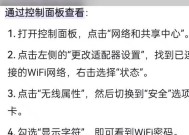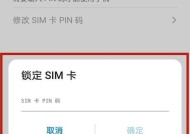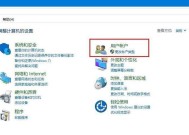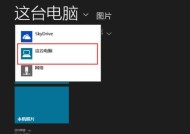电脑开机密码怎么取消?
- 电脑知识
- 2025-04-01
- 17
- 更新:2025-03-26 17:36:12
电脑开机密码怎么取消?如何保护个人隐私与安全
在当今数字化时代,个人隐私和数据安全的重要性日益凸显。对于使用电脑的用户来说,设定和取消开机密码是一个经常需要面对的操作。本文将详尽地指导您,如何在Windows操作系统中取消开机密码,并提供相关的安全提示和实用技巧。
什么是开机密码?
开机密码是用户在电脑启动时输入的一串字符,用以验证用户身份。这有助于保护用户的数据免受未授权访问,尤其是在多用户环境下或是在电脑可能被他人使用的公共场合。然而,在某些情况下,用户可能因为忘记密码、体验不便或其他个人原因需要取消此功能。

取消开机密码的必要性
在取消开机密码之前,用户需要了解取消密码可能带来的风险。开机密码的存在,本质上是一种安全措施,能够有效地防止他人在未经授权的情况下访问您的电脑和数据。在决定取消密码前,请确保您了解可能带来的安全隐患,并考虑是否真的需要进行此操作。

在Windows系统中取消开机密码的步骤
1.打开“控制面板”
点击电脑桌面左下角的“开始”按钮,然后在搜索栏中输入“控制面板”并打开它。
2.进入“用户账户”
在控制面板中选择“用户账户”,您可能需要选择“用户帐户”类别以查看该选项。
3.点击“管理另一个账户”
在用户账户界面,您可以看到所有已创建的账户。点击“管理另一个账户”来查看和管理其他用户的账户信息。
4.选择需要取消密码的账户
在管理账户页面,选择您想要取消密码的账户以进入设置。
5.撤销密码
接下来,点击“更改密码”链接,然后在弹出的页面中,将当前密码留空并直接点击“更改密码”按钮。这样,该账户的开机密码就会被清除。

常见问题与解决方案
问题1:无法在控制面板中找到“用户账户”。
解决方案:确保您的电脑是连接到互联网并更新到最新的Windows系统版本。如果实在找不到,可以通过运行命令提示符查看和修改账户设置。
问题2:我不小心忘记了现在的开机密码,无法执行上述操作。
解决方案:如果忘记密码,您可以尝试使用密码重置盘来重置密码,或寻求专业技术人员的帮助。
系统安全与隐私保护的建议
定期更改您的开机密码,以避免潜在的密码破解。
在不需要时,最好保持开机密码功能开启,以增强电脑安全性。
如果经常在多用户环境中使用电脑,确保每个用户都有自己的账户和密码。
结语
综合以上,取消Windows电脑的开机密码是一个相对简单的过程,主要通过控制面板中的用户账户设置来完成。然而,选择是否取消开机密码是一个需要权衡利弊的决定。在您决定是否要取消开机密码前,请仔细考虑隐私保护与使用便利之间的平衡,确保您的个人信息和数据能够得到充分的安全保护。